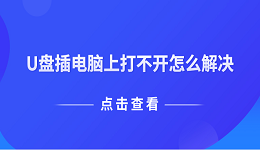wlanapi.dll是Windows操作系统中的一个重要动态链接库文件,它负责处理与无线网络相关的功能。如果wlanapi.dll文件丢失或损坏,可能会导致无法连接到无线网络或相关功能无法正常工作。针对这个问题,本文将为您分享5种解决方案,记得收藏好哦!

一、运行系统文件检查器
1、打开“开始”菜单,输入“命令提示符”并以管理员身份运行。
2、输入sfc /scannow然后按回车键,系统文件检查器就会开始运行。

3、系统文件检查器会扫描所有受保护的系统文件,并尝试进行修复。
4、扫描结束后,如果有文件被修复,重启电脑,再次尝试打开出问题的应用程序。
二、从其他电脑复制wlanapi.dll文件
1、在另一台运行相同版本Windows的电脑上,找到wlanapi.dll文件。通常,该文件位于C:\Windows\System32目录下。

2、将wlanapi.dll文件复制到USB闪存驱动器或其他可移动存储介质上,接着将存储介质连接到出现问题的电脑上。
3、导航到C:\Windows\System32目录,将复制的wlanapi.dll文件粘贴到该目录下,最后重启电脑,再检查问题是否解决。
三、更新网络适配器驱动程序
1、打开驱动人生,进入“驱动管理”,点击“立即扫描”。


2、如果识别到您的网卡驱动异常,点击“升级驱动”按钮。

3、等待升级完成后,重启电脑,确保更新后的网卡版本生效。

四、使用第三方工具进行修复
另外,您还可以考虑使用第三方系统修复工具来扫描和修复系统文件。这些工具通常能够更全面地检测并修复系统问题,比如星空运行库修复大师。
1、打开星空运行库修复大师,进入“全面修复”,点击“一键扫描”。


2、很快就能检测到您的电脑存在哪些缺失的运行库,点击“立即修复”。

3、等待修复完成后,重启电脑,再运行相关的应用程序。

五、使用系统还原
1、打开“控制面板”,点击“系统和安全”,然后选择“系统”。
2、在左侧导航栏中,点击“系统保护”,在弹出的窗口中,点击“系统还原”按钮。

3、选择一个合适的还原点,该还原点应该是在wlanapi.dll文件丢失之前创建的。
4、最后按照向导完成系统还原过程再重启电脑。
以上就是wlanapi.dll丢失的5种解决方法。希望对大家有所帮助。如果遇到网卡、显卡、蓝牙、声卡等驱动的相关问题都可以下载“驱动人生”进行检测修复,同时驱动人生支持驱动下载、驱动安装、驱动备份等等,可以灵活的安装驱动。